Comment accéder à l'interface de configuration de ma Livebox
L'interface de configuration vous permet de paramétrer les différentes fonctionnalités de votre Livebox (wifi invité, plage de restriction d'accès des équipements, gestion de la veille…). Voici la marche à suivre pour s'y connecter.
- Vérifiez que votre Livebox est allumée.
- Connectez votre ordinateur en Ethernet ou en wifi sous Windows 11, Windows 10, ou Mac OS.
Si votre ordinateur est connecté au réseau de votre entreprise (si vous utilisez un VPN), pensez à le déconnecter avant de vous rendre sur l’interface d’administration de votre Livebox.
Accéder à l'interface
ne confondez pas la barre d'adresse de votre navigateur qui se trouve en haut de la page internet avec le champ de recherche du moteur de recherche (Qwant, Google, etc). De même, ne saisissez pas de L minuscule à la place de 1 : l'adresse 192.168.l.l ne fonctionnerait pas. Pour accéder à l'interface de la Livebox, la version minimum du navigateur doit être : IE 9, Firefox 3, Chrome 6, Safari 4, Opéra 10. |
 |
S'identifier sur l'interfaceDans la fenêtre d’authentification :
Le mot de passe est constitué des 8 premiers caractères (sans espace) de la clé de sécurité visible sur l'étiquette située sous votre Livebox ou sur l'écran. Si vous aviez personnalisé ce mot de passe et que vous l'avez oublié, nous vous guidons pour le réinitialiser. |
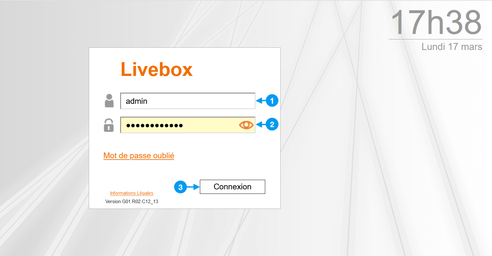 |
Modifier les paramètresVous arrivez sur la fenêtre Administration - Mes Favoris. Vous pouvez maintenant modifier les paramètres de votre Livebox.
|
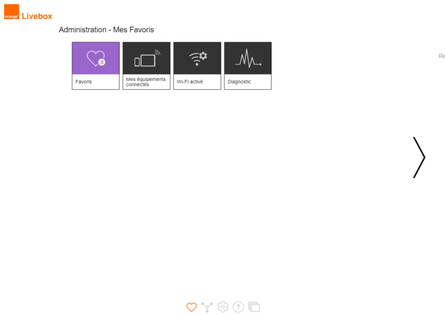 |
Accéder à l'interface de configuration
Ne confondez pas la barre d'adresse de votre navigateur avec le champ de votre moteur de recherche. De même, ne saisissez pas de L minuscule à la place de 1 : l'adresse 192.168.l.l ne fonctionnerait pas. L’interface de configuration de la Livebox Play n’est pas compatible avec le navigateur Internet Explorer 7 (c'est le cas des clients sous Windows XP n’ayant pas fait les mises à jour). |
 |
Créer votre nouveau mot de passe
Le mot de passe doit être composé de 8 à 32 caractères alphanumériques incluant au moins une majuscule, une minuscule et un chiffre.
|
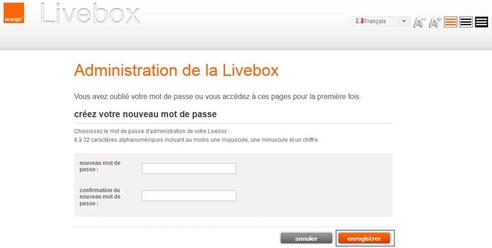 |
S'identifier sur l'interface
Si vous aviez personnalisé ce mot de passe et que vous l'avez oublié, nous vous guidons pour le réinitialiser. |
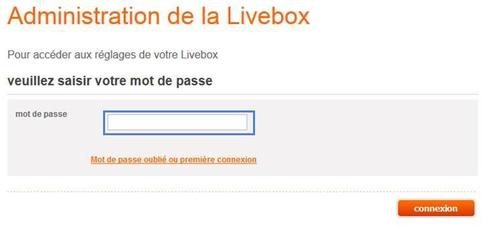 |
Modifier les paramètresVous pouvez maintenant modifier les paramètres de votre Livebox Play en cliquant sur les onglets du haut, puis en naviguant dans les menus de gauche. |
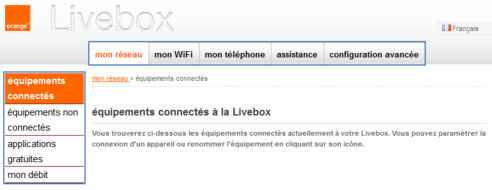 |
Accéder à l'interface de configuration
Ne confondez pas la barre d'adresse de votre navigateur avec le champ de votre moteur de recherche. De même, ne saisissez pas de L minuscule à la place de 1 : l'adresse 192.168.l.l ne fonctionnerait pas. |
 |
Visualiser les équipementsLa page des équipements connectés à votre Livebox apparaît. |
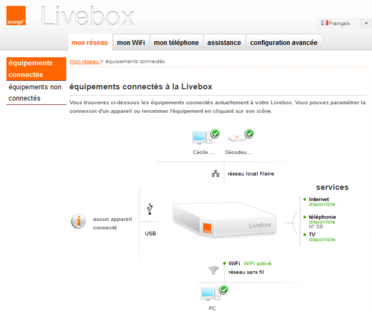 |
Vous identifier
Le mot de passe pour accéder à l'interface de la Livebox se compose des huit premiers caractères (en MAJUSCULE et sans espace) de la clé de sécurité qui se trouve sur l'étiquette de votre Livebox. Afin de protéger son accès, nous vous recommandons de modifier ce mot de passe par un autre plus sécurisé et difficile à deviner (composé de majuscules, minuscules, chiffres, caractères spéciaux, ...). |
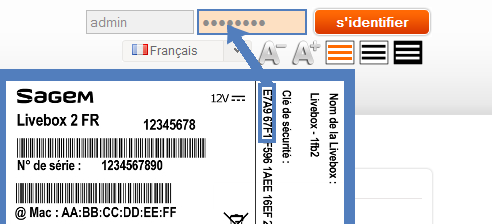 |
Avez-vous trouvé cet article utile ?
Votre avis est traité de façon anonyme, merci de ne pas communiquer de données personnelles (nom, mot de passe, coordonnées bancaires...)
Besoin de contacter le service client ou d'une aide supplémentaire ? Rendez-vous sur "Aide et contact"
Votre avis est traité de façon anonyme, merci de ne pas communiquer de données personnelles (nom, mot de passe, coordonnées bancaires...)
Besoin de contacter le service client ou d'une aide supplémentaire ? Rendez-vous sur "Aide et contact"